TP-Link M5250 Jak przejść do ustawień?

- 1718
- 468
- Pan Sara Łapiński
TP-Link M5250: Jak przejść do ustawień?
Jeśli kupiłeś mobilny router TP-Link M5250 i zobowiązałeś się do jego skonfigurowania, najprawdopodobniej będziesz miał pytanie, jak przejść do jego ustawień. W końcu TP-Link M5250, nie jest to zwykły router, w zestawie, z którym nadchodzi kabel sieciowy. To jest mobilny router, a w zestawie jest tylko kabel USB, z którym można podłączyć router do komputera. I jestem pewien, że wielu prawdopodobnie próbuje przejść do ustawień TP-Link M5250 za pośrednictwem kabla USB. Prawdopodobnie szukam kierowców, programów i t. D.
Ale wszystko tam jest trochę inaczej, teraz rozważymy szczegółowo proces wprowadzania ustawień routera mobilnego M5250. Wejście do ustawień, jak w zwykłych routerach, pod adresem sieci 192.168.0.1. Podczas łączenia się za pośrednictwem sieci Wi-Fi. Nawiasem mówiąc, jest dobra instrukcja kroku -krotna w zestawie z routerem. To prawda, po angielsku.
Przechodzimy do panelu sterowania TP-Link M5250
Włącz router, naciskając i przytrzymując przycisk zasilania. Jeśli nie włącza się, najprawdopodobniej bateria jest po prostu sadzona, podłącz ją do komputera (lub przez adapter sieciowy) za pomocą kabla USB do ładowania i włącz.
Następnie spójrzmy na wszystko w krokach:
1 urządzenie (laptop, tablet, smartfon), z którego chcesz przejść do ustawień, połączyć się z siecią Wi-Fi, która dystrybuuje TP-Link M5250. Jeśli router jest nowy i nie zmieniłeś jeszcze nazwy sieci bezprzewodowej, będzie to standard. Więc wygląda na laptopa:

Domyślnie sieć jest chroniona. A hasło fabryczne z sieci Wi-Fi jest wskazane na wewnętrznej stronie okładki, która obejmowała baterię.

Patrzymy na hasło i wskazujemy je do połączenia.

Po podłączeniu do sieci bezprzewodowej naszego routera możemy kontynuować.
2 Otwórz dowolną przeglądarkę, zbierz adres na pasku adresu 192.168.0.1, i przejdź przez to. Ten adres jest wskazany w instrukcjach dla TP-Link M5250.
Pojawi się strona autoryzacji, na której musisz określić nazwę użytkownika, i hasło, aby wprowadzić ustawienia. W TP-Link M5250 domyślna nazwa użytkownika - Admin, I hasło - Admin. Wskazujemy je i klikamy „Zaloguj się”. Jeśli zmieniłeś te dane i nie pamiętasz ich, musisz zresetować ustawienia do fabryki.
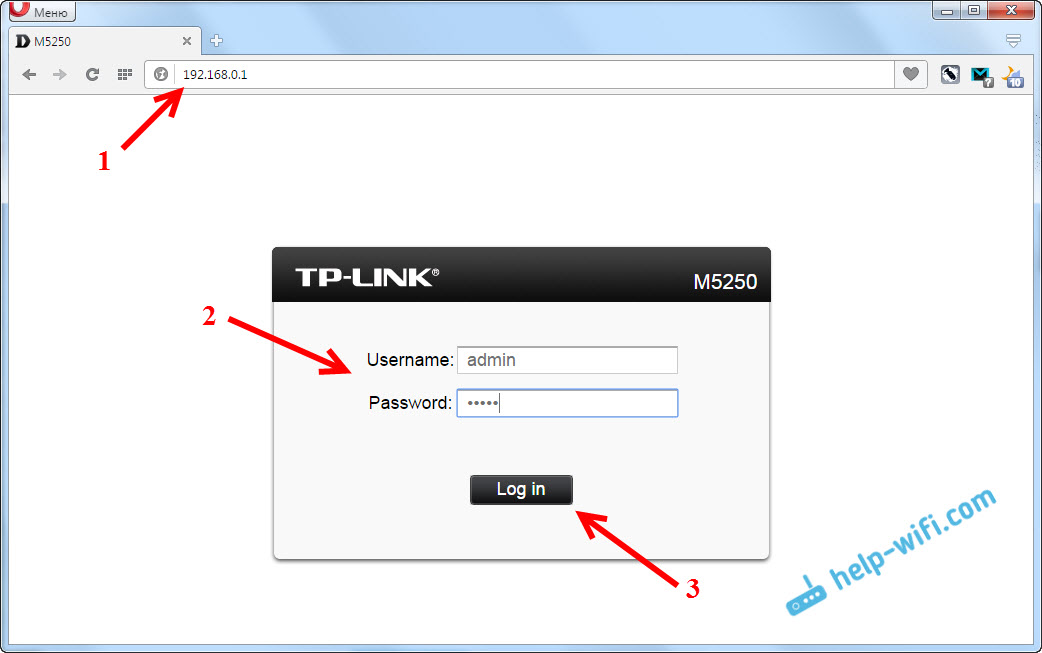
Musimy zobaczyć stronę z ustawieniami naszego routera TP-Link M5250.

To wszystko, weszliśmy do interfejsu internetowego routera, gdzie można ustawić dowolne parametry: skonfigurować Internet, sieć Wi-Fi, zmienić hasło sieci bezprzewodowej i t. D.
Wszystko jest bardzo proste i jasne, jak w zwykłym router. Tylko to nie jest możliwe podłączenie za pośrednictwem kabla sieciowego, wszystko za pośrednictwem sieci Wi-Fi.
- « Ustawienie serwera FTP na routerze ASUS. Dostęp do dysku flash przez router
- Dlaczego po ponownej instalacji systemu Windows 7 Internet nie działa (Wi-Fi) »

